Der Windows-Explorer von Windows XP erlaubt es nicht, Schreibschutz-Attribute für Ordner zu setzen oder zu entfernen.
Wenn Du nun genau wissen willst, ob und welche Attribute gesetzt sind, musst Du schon die Eingabeaufforderung (cmd) bemühen.
Gib dort den Befehl attrib C:\"Ordnername" ein. Hat der Ordnername mehr als 8 Zeichen, dann den Namen in Anführungszeichen setzen. Steht dann vor dem Ordnernamen ein R, ist er schreibgeschützt.
Der Schreibschutz wird mit dem Befehl attrib c:\Ordnername -r zurückgesetzt.
Die Anzeige im Windows-Explorer ist bedeutungslos.
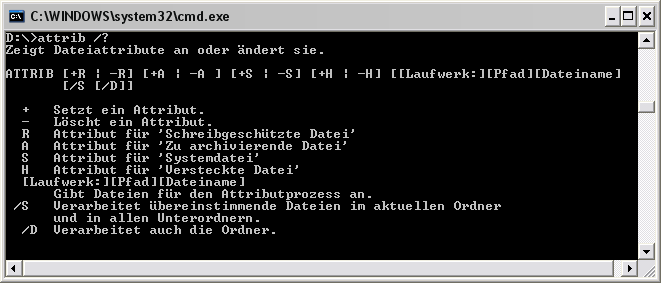
---
Windows XP Ordner sind immer schreibgeschützt?
Ja (!) - tatsächlich - so ist es!
Windows XP versieht die Ordner mit einem Schreibschutz!
Oftmals lag es bei älteren Windows-Versionen und auch bei Windows XP und höher nur an einigen kleinen Dateien, ein Ordner kann z.B. schreibgeschützt sein, wenn er ein benutzerdefiniertes Symbol hat oder eine Desktop.ini-Datei enthält. In früheren Windows-Versionen wurde man bei dem Versuch einen schreibgeschützten Ordner umzubenennen, aufgefordert, die Umbenennung zu bestätigen. Bei Windows XP erscheint keine derartige Eingabeaufforderung, und der Ordner wird sofort umbenannt. Dies ist auch neu, wenn man sich mal genau erinnert. Dabei handelt es sich hierbei um ein wirklich beabsichtigtes Verhalten – was Microsoft aus oben genannten Gründen so erzwungen hat.
In früheren Windows-Versionen wurde man bei dem Versuch einen schreibgeschützten Ordner umzubenennen, aufgefordert, die Umbenennung zu bestätigen. Bei Windows XP erscheint keine derartige Eingabeaufforderung, und der Ordner wird sofort umbenannt. Dies ist auch neu, wenn man sich mal genau erinnert. Dabei handelt es sich hierbei um ein wirklich beabsichtigtes Verhalten – was Microsoft aus oben genannten Gründen so erzwungen hat.
Dieses Feature wurde unter anderem geändert, da die Namen vieler schreibgeschützter Ordner vom Computer vergeben werden, nicht vom Benutzer.
Folgendes sei Vorweg zu sagen:
Das Problem ist ja viel mehr, das einem das Verständnis fehlt und der Sinn einem nicht ganz einleuchtet, wieso sämtliche Ordner schreibgeschützt sind
(Datei-Attribut: Schreibschutz), da man dies zwar augenscheinlich ändern kann, aber beim erneuten Überprüfen der eben getätigten Aktion ist der Ordner wieder mit einem Schreibschutz versehen!
Nicht das man nun denkt, man sei völlig verwirrt und Microsoft würde mit uns ein Spiel treiben – nein zum Testen löschen wir auch mal so einen Ordner und stellen fest, es klappt! Völlige Verwirrung breitet sich nun aus. Ich gebe zu – Microsoft hat bei dieser Sache in meinen Augen einfach ein wenig den Informationsfluss abrechen lassen – den ich hiermit wieder aufnehmen möchte.
Die Lösung:
Im Gegensatz zum Attribut "Schreibgeschützt" für eine Datei, wird das Attribut "Schreibgeschützt" für einen Ordner in der Regel von Windows, Windows-Komponenten und -Zubehör sowie sonstigen Windows-Programmen ignoriert. So kannst man beispielsweise (wie oben schon von mir beschrieben) mit dem Windows Explorer einen Ordner, für den das Attribut "Schreibgeschützt" festgelegt ist, löschen, umbenennen oder ändern.
Die Attribute "Schreibgeschützt" und "System" werden von Windows Explorer nur dazu verwendet, zu ermitteln, ob es sich bei dem betreffenden Ordner um einen besonderen Ordner handelt, wie zum Beispiel einen Systemordner, dessen Ansicht von Windows angepasst wurde (z.B. die Ordner "Eigene Dateien", "Favoriten", "Schriftarten", "Übertragene Programmdateien"), oder ob es sich um einen Ordner handelt, den man mithilfe der Registerkarte Anpassen des Dialogfeldes Eigenschaften für den Ordner selbst angepasst hat.
Dies hat zur Folge, dass der Windows Explorer es einem unter keinen Umständen gestattet, die Attribute "Schreibgeschützt" oder "System" von Ordnern einzusehen oder bzw. und zu ändern!!!!!!
Es handelt sich hierbei um ein programmtechnisch bedingtes Verhalten seitens des Betriebssystem bzw. des Formates. Nicht mehr und nicht weniger. Daher kann man auch ganz normal mit diesen Ordnern arbeiten!
Meine Reinkarnation zum Thema Schreibschutz unter Windows XP:
Nun, ich habe Ihnen nun gesagt, weshalb es nicht weiter schlimm ist, dass man diese Attribute nicht ändern kann. Man kann ja ganz normal damit arbeiten. Jedoch speichert Windows Datei- und Ordnerattribute zusammen mit dem Datei- oder Ordnernamen, Dateinamenerweiterungen, Datums- und Uhrzeitstempeln sowie sonstigen Informationen im Dateisystem. Das Kontrollkästchen “Schreibgeschützt“ ist für Ordner nicht verfügbar, weil seine Funktionalität auf Ordner nun wie gelernt nicht anwendbar ist. Man kann dieses Kontrollkästchen verwenden, um aber für einzelne Dateien in dem jeweiligen Ordner das Attribut "Schreibgeschützt" festzulegen.
(Also ganz normal wie früher aus guten alten DOS-Zeiten)
Problem: Man kann jedoch mit dem Windows Explorer nicht feststellen, ob für einen Ordner die Attribute "Schreibgeschützt" und "System" festgelegt sind.
Lösung: Man muss den Befehl "Attrib" in der Eingabeaufforderung verwenden, um zu ermitteln, ob diese Attribute für einen bestimmten Ordner festgelegt sind.
Verwendet man nun Befehl "Attrib" in der Eingabeaufforderung
(Start --> Ausführen --> Cmd.exe) um die Attribute "Schreibgeschützt" oder "System" von Ordnern einzusehen oder zu entfernen, klappt dies nun auch auf einmal! Endlich, wir haben es geschafft!
Aber, jetzt kommt das große ABER:
Wenn Sie die Attribute "Schreibgeschützt" oder "System" eines Ordners entfernen, wird dieser zu einem ganz normalen Ordner, was zur Folge haben kann, dass bestimmte Anpassungen nicht beibehalten werden. Windows passt beispielsweise den Ordner "Schriftarten" so an, dass eine spezielle Ordneransicht zur Anwendung kommt, mit deren Hilfe Sie Variationen, wie Fett- oder Kursivdruck, ausblenden können.
Wenn Sie diese Attribute eines Ordners nun entfernen, sind diese angepassten Ansichtseinstellungen nicht mehr verfügbar. Für Ordner, die Sie mithilfe der Registerkarte Anpassen des Dialogfeldes Eigenschaften an Ihre Wünsche angepasst haben, können die gewählten Ordnersymbole oder auch andere Anpassungen verloren gehen bzw. sind mit einer Wahrscheinlichkeit von 99.9 Prozent verloren, wenn Sie das Attribut "Schreibgeschützt" entfernt haben. Ich verwette meinen Drucker hier neben dem PC, das dies jetzt viele ausprobieren werden und anschließen schimpfen werden, weil einige dieser eben beschrieben Funktionen nicht mehr funktionieren. Daher die WARNUNG, bitte probieren Sie dies nur mit Bedacht aus!
Falls ein Programm Dateien nicht in einem Ordner mit dem Attribut "Schreibgeschützt" (zum Beispiel im Ordner "Eigene Dateien") speichern kann, ändern Sie das Attribut "Schreibgeschützt" unter Verwendung des Befehls "Attrib" in der Eingabeaufforderung zu "System".
Ich hoffe, ich konnte Ihnen trotz dieses riesen Textes doch noch einigermaßen die Verwirrung nehmen.
Viele Grüße Kay Giza